Lenovo ideapad 320S-15IKB, ideapad 320S-15ISK, ideapad 320SH-15IKB, ideapad 320SH-15ISK, ideapad 320SL-15IKB User Guide [ro]
...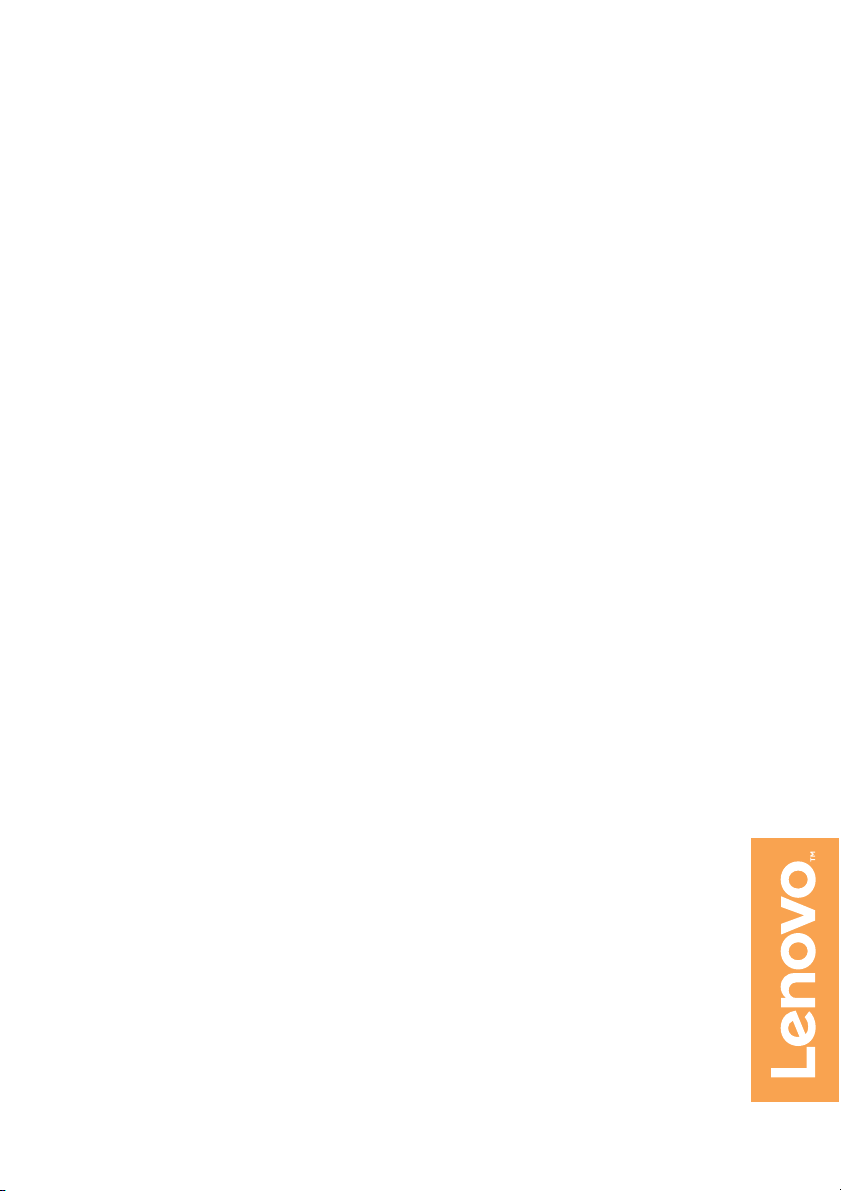
Lenovo ideapad 320S
ideapad 320S-15IKB/ideapad 320S-15ISK
ideapad 320SH-15IKB/ideapad 320SH-15ISK
ideapad 320SL-15IKB/ideapad 320SL-15ISK
ideapad 320SR-15IKB/ideapad 320SR-15ISK
ideapad 320SE-15IKB/ideapad 320SE-15ISK
Ghid de utilizare
lmn
Read the safety notices and important tips in the
Înainte de utilizarea computerului, citiţi instrucţiunile de
included manuals before using your computer.
siguranţă şi sugestiile importante din manualele incluse.
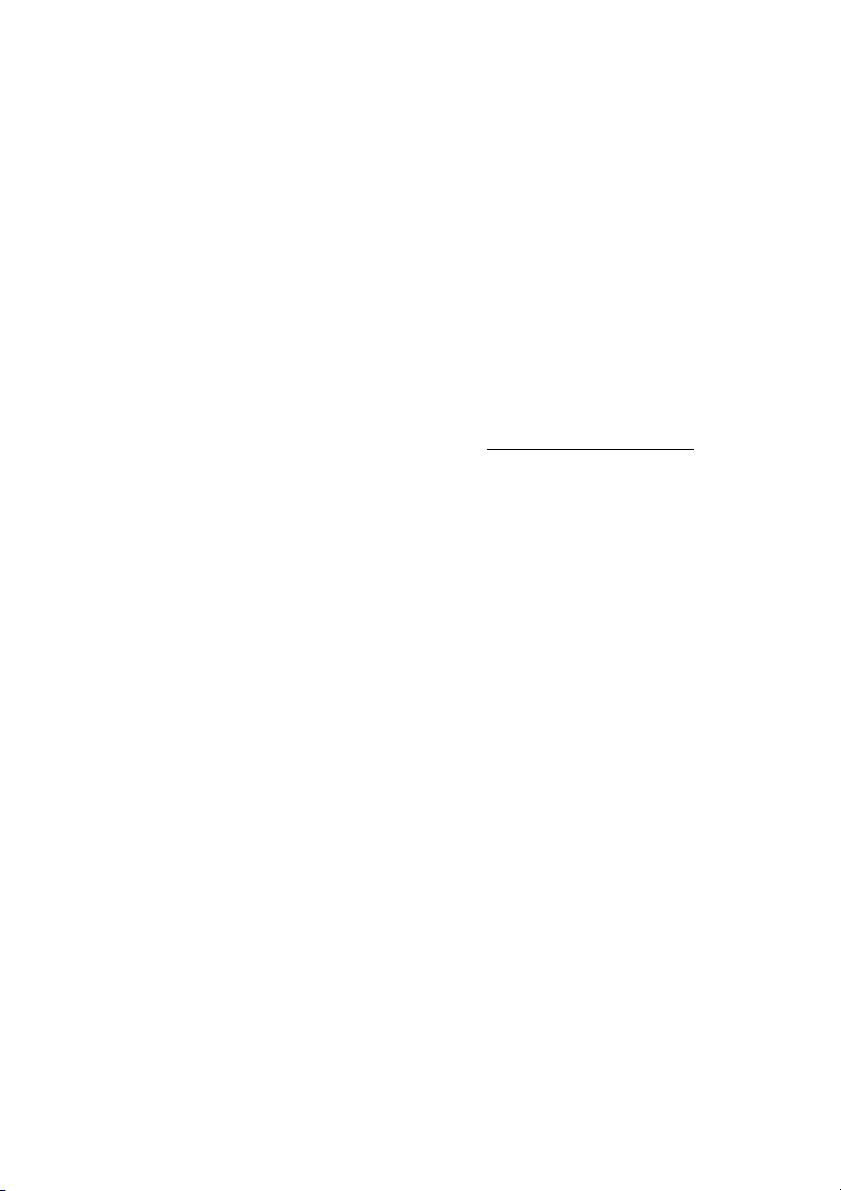
Note
• Înainte de a utiliza produsul, vă rugăm să citiţi mai întâi Ghid de măsuri de siguranţă
şi informaţii generale Lenovo.
• Este posibil ca unele instrucţiuni din acest ghid să ia în considerare utilizarea
Windows
®
10. Dacă utilizaţi un alt sistem de operare Windows, anumite operaţii pot
să difere puţin. Dacă utilizaţi alte sisteme de operare, anumite operaţiuni pot să nu fie
valabile în cazul dumneavoastră.
• Funcţiile descrise în acest ghid sunt comune pentru cele mai multe dintre modele.
Anumite funcţii pot să nu fie disponibile pe computerul dumneavoastră sau computerul
dumneavoastră poate include funcţii care nu sunt prezentate în acest ghid al
utilizatorului.
•Ilustraţiile din acest manual pot diferi faţă de produsul real. Vă rugăm să consultaţi
produsul în sine.
Notă de reglementare
• Pentru detalii, consultaţi Guides & Manuals la http://support.lenovo.com.
Prima ediţie (Februarie 2017)
© Copyright Lenovo 2017.
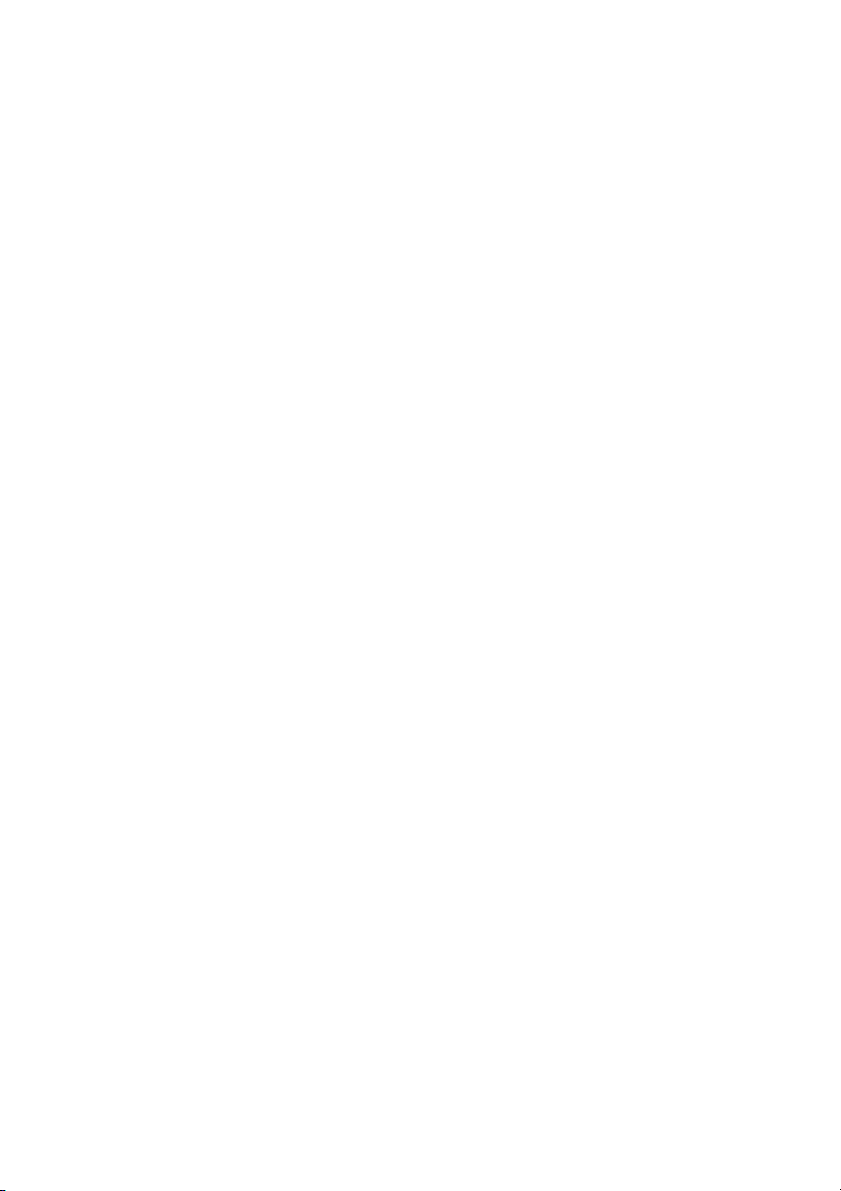
Cuprins
Capitolul 1. Familiarizarea cu computerul dumneavoastră ...............1
Vedere de sus .................................................................................................................1
Vedere din stânga...........................................................................................................5
Vedere din dreapta .........................................................................................................8
Vedere de jos................................................................................................................10
Capitolul 2. Începerea utilizării Windows 10 .....................................11
Configurarea sistemului de operare pentru prima dată ................................................11
Interfeţele sistemului de operare..................................................................................11
Trecerea computerului în starea repaus sau închiderea acestuia..................................14
Conectarea la o reţea fără fir........................................................................................16
Obţineţi asistenţă din Windows ...................................................................................17
Capitolul 3. Sistem de recuperare ...................................................... 18
Push-button reset (Resetarea prin apăsarea unui buton) ..............................................18
Capitolul 4. Depanarea ........................................................................ 20
Întrebări frecvente........................................................................................................20
Depanarea.....................................................................................................................22
Mărci comerciale .................................................................................. 25
i
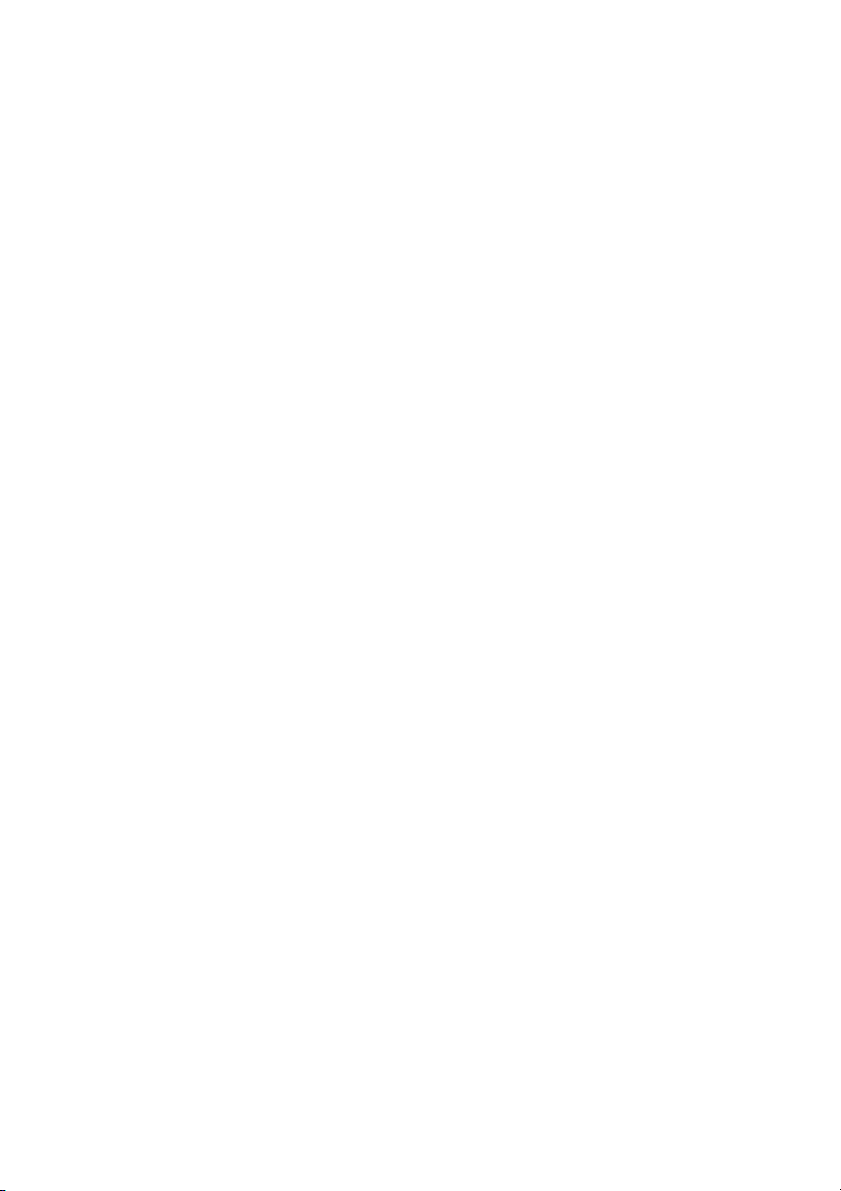
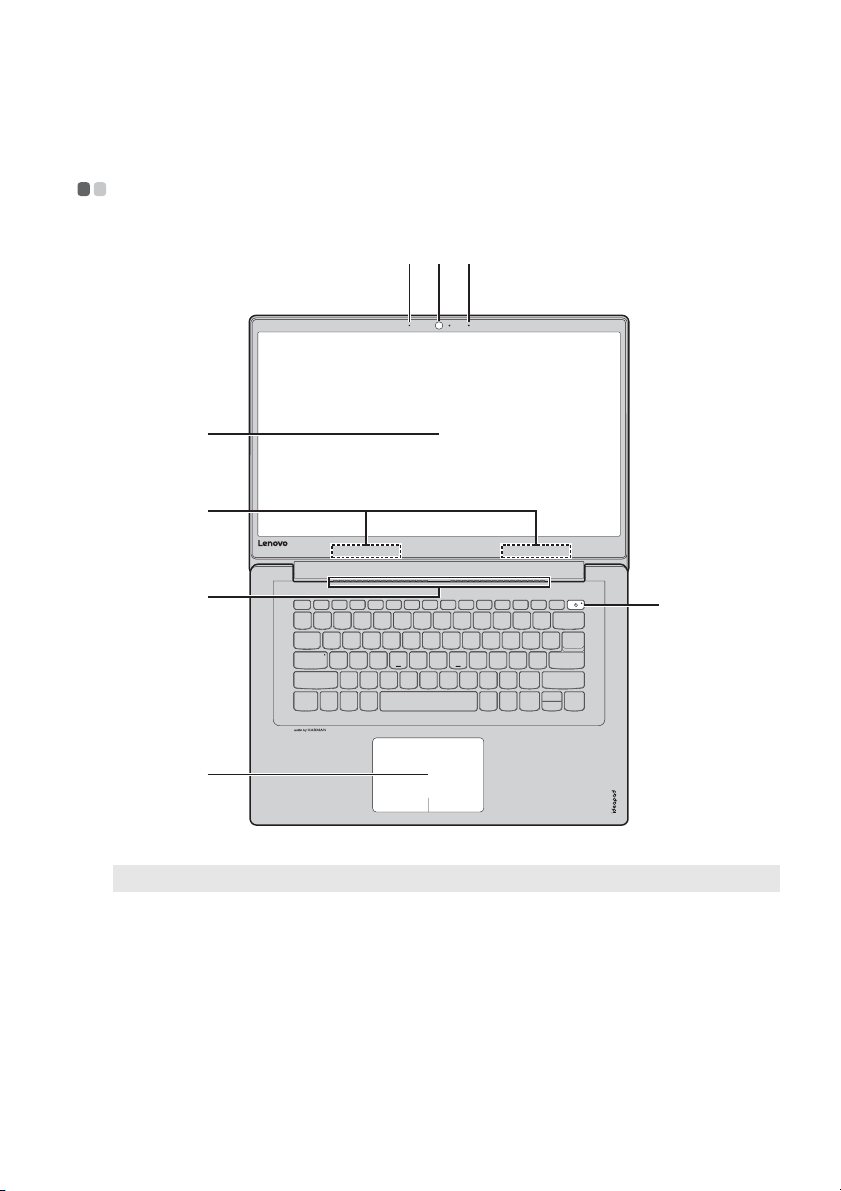
Capitolul 1. Familiarizarea cu computerul dumneavoastră
Vedere de sus - - - - - - - - - - - - - - - - - - - - - - - - - - - - - - - - - - - - - - - - - - - - - - - - - - - - - - - - - - - - - - -
a bb
c
d
e
g
Notă: Zonele punctate reprezintă secţiuni care nu sunt vizibile extern.
Atenţie:
• nu Nu deschideţi panoul ecranului la mai mult de 180 de grade. La închiderea panoului ecranului,
procedaţi cu atenţie pentru a nu uita creioane sau alte obiecte între panoul ecranului şi tastatură. În
caz contrar, panoul ecranului se poate deteriora.
f
1
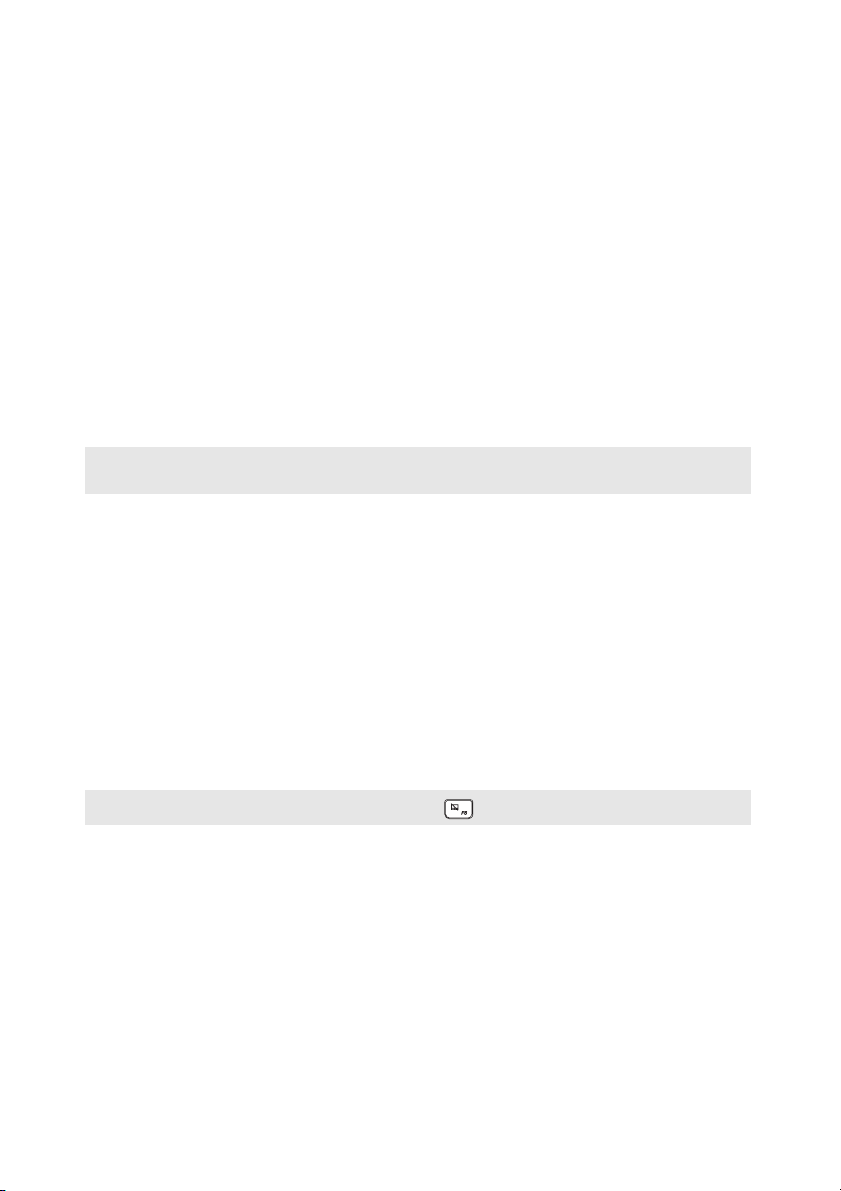
Capitolul 1. Familiarizarea cu computerul dumneavoastră
a Cameră integrată
b Microfon
încorporat
c Ecranul
computerului
d Antene LAN
wireless
e Fante pentru
Utilizaţi camera video pentru comunicaţii video.
Captează sunet care poate fi utilizat pentru conferinţe video,
povestiri orale sau înregistrări audio.
Ecranul LCD cu iluminare de fundal LED oferă performanţe
uimitoare de afişare.
Pentru conectarea la un adaptor LAN wireless pentru a trimite şi
primi semnale radio wireless.
Disipează căldura internă.
ventila ie
Notă: Asiguraţi-vă că niciuna din fantele de ventilaţie nu trebuie să fie blocate, în caz contrar
computerul se poate supraîncălzi.
f Buton de
alimentare
g Touchpad
Apăsaţi acest buton pentru a porni/opri computerul.
Atunci când computerul este pornit, apăsaţi continuu acest
buton mai mult de 1 secundă, computerul va intra în modul
repaus, apăsaţi continuu timp de mai mult de 4 secunde,
computerul se va opri.
Touchpadul funcţionează ca şi un mouse obişnuit.
Touchpad: Pentru a muta indicatorul pe ecran, glisaţi degetul pe
suprafaţă în direcţia în care doriţi să mutaţi indicatorul.
Butoane touchpad: Funcţiile butoanelor din stânga/dreapta
corespund cu cele ale butoanelor stânga/dreapta ale unui mouse
standard.
Notă: Puteţi activa/dezactiva touchpadul apăsând F6 ( ).
2
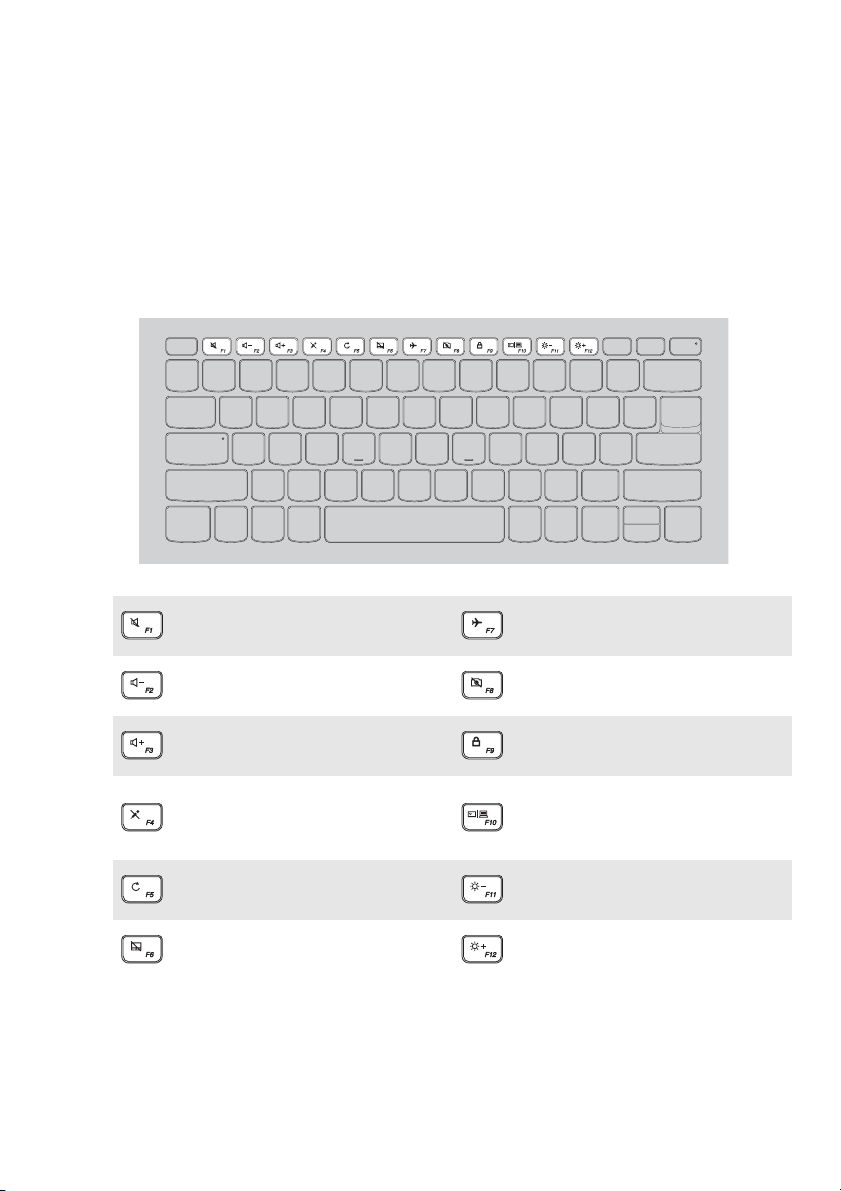
Capitolul 1. Familiarizarea cu computerul dumneavoastră
Utilizarea tastaturii
Taste de acces rapid
Puteţi accesa rapid anumite setări de sistem apăsând tastele de acces rapid
corespunzătoare.
Anulează/activează sunetul.
:
Micşorează nivelul
:
volumului.
Măreşte nivelul volumului.
:
Activează/dezactivează
:
microfonul.
Reîmprospătează pagina.
:
Activează/dezactivează
:
touchpadul.
Activează/dezactivează
:
modul avion.
Activează/dezactivează
:
camera.
Blochează/deblochează
:
ecranul LCD.
Activează proiectorul extern
sau comută la afişajul
:
computerului.
Micşorează luminozitatea
:
ecranului.
Măreşte luminozitatea
:
ecranului.
3
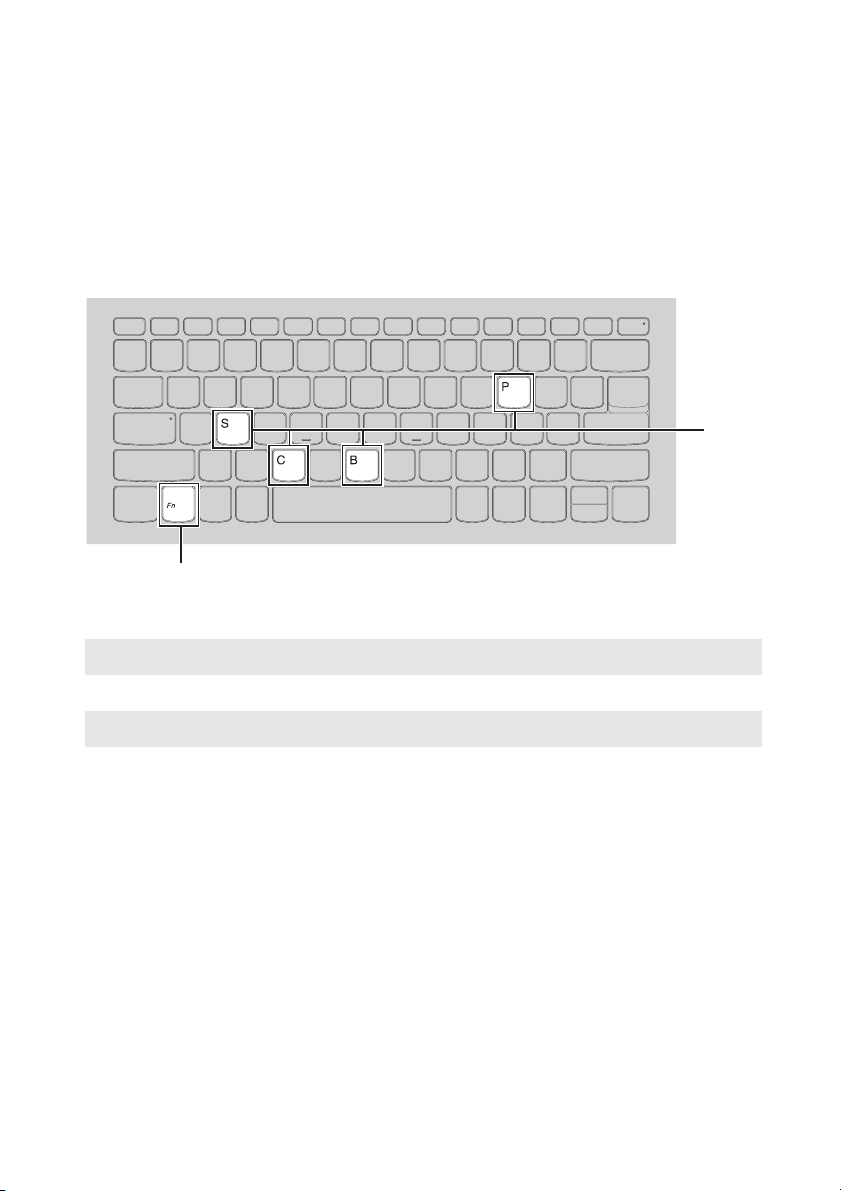
Capitolul 1. Familiarizarea cu computerul dumneavoastră
Combinaţii de taste funcţionale
Utilizând tastele funcţionale puteţi modifica imediat funcţiile operaţionale. Pentru a
utiliza această funcţie, apăsaţi continuu Fn a; apoi apăsaţi una dintre tastele
funcţionale b.
a
Mai jos sunt descrise funcţiile fiecărei taste funcţionale.
Fn + B: Activează funcţia întrerupere.
b
Fn + P: Activează funcţia pauză.
Fn + C: Activează/dezactivează tasta scroll lock.
Fn + S: Activaţi cererea sistemului.
4
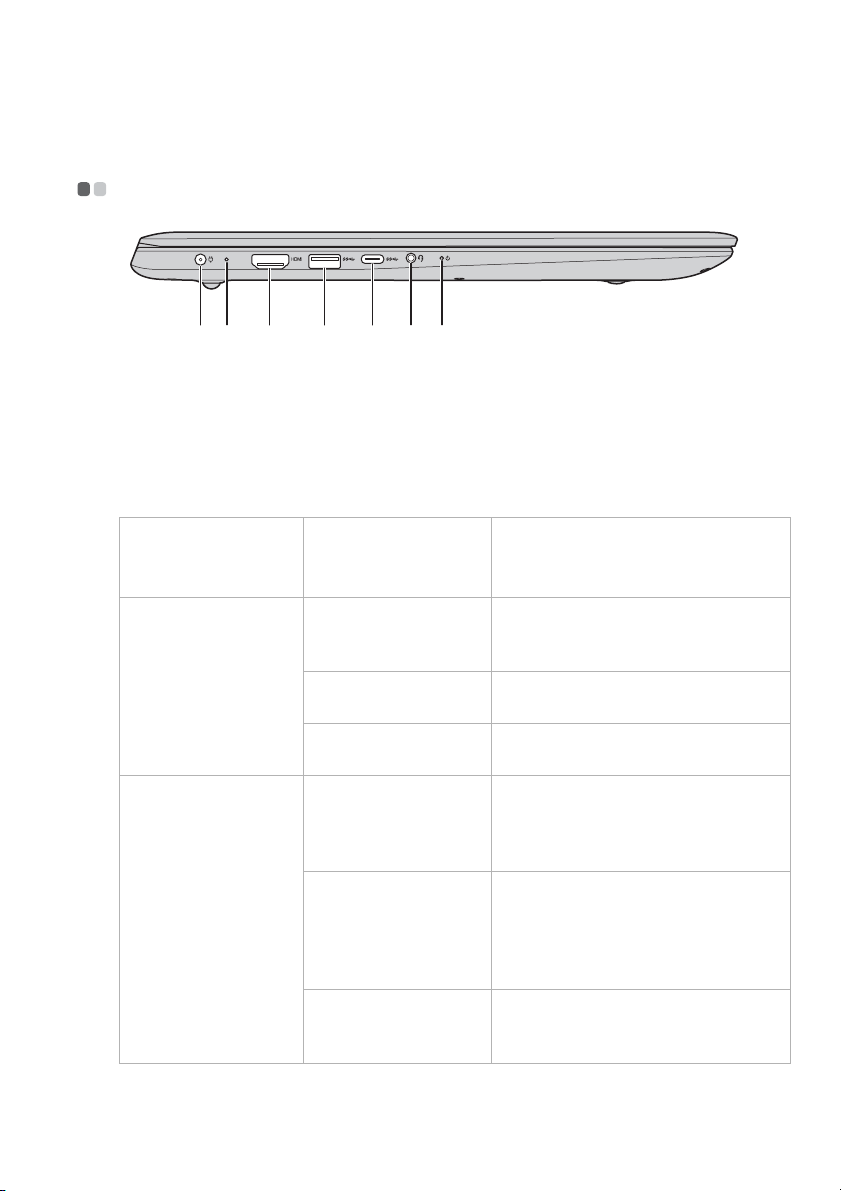
Capitolul 1. Familiarizarea cu computerul dumneavoastră
Vedere din stânga - - - - - - - - - - - - - - - - - - - - - - - - - - - - - - - - - - - - - - - - - - - - - - - - - - - - - - - -
a b c d e f g
a Mufă adaptor
pentru alimentare
de la c.a.
b Indicator stare
acumulator/
încărcare
Stare adaptor
pentru alimentare
de la c.a.
Deconectat
Conectat
c Port HDMI
Se conectează la adaptorul pentru alimentare de la c.a.
Stare indicator Semnificaţie
Oprit Computerul este în modul repaus;
Încărcarea acumulatorului este peste
20%.
Portocaliu continuu Încărcarea acumulatorului este între 5%
şi 20%.
Portocaliu intermitent
rapid
Portocaliu intermitent
lent
Alb intermitent lent Încărcarea acumulatorului este între
Alb continuu Încărcarea acumulatorului este peste
Pentru conectarea dispozitivelor cu intrare HDMI precum un
televizor sau un ecran.
Încărcarea acumulatorului este între 1%
şi 5%.
Acumulatorul este în curs de încărcare.
Atunci când încărcarea acumulatorului
ajunge la 20%, culoarea intermitentă
devine albă.
20% şi 80% şi continuă. Atunci când
încărcarea acumulatorului ajunge la
80%, lumina nu se va mai aprinde
intermitent.
80%, încărcarea va continua până când
acumulatorul este complet încărcat.
5

Capitolul 1. Familiarizarea cu computerul dumneavoastră
d Port USB 3.0
Notă: Pentru detalii, consultaţi „Conectarea dispozitivelor USB” a pagina 7.
e Port Tip C
f Mufă audio
Pentru conectarea dispozitivelor USB.
Portul Tip C acceptă:
•USB 3.0
•USB 2.0
Se conectează la căşti.
combinată
Note:
• Mufa audio combinată nu este compatibilă cu microfoane convenţionale.
• Este posibil ca funcţia de înregistrare să nu funcţioneze dacă se conectează alte căşti sau seturi de
căşti, din cauza diferitelor standarde din industrie.
g Indicator stare alimentare
Indicator Stare indicator Semnificaţie
Indicator
stare
alimentare
Pornit (alb continuu) Computerul este pornit.
Intermitent Computerul este în modul repaus.
Oprit Computerul este oprit.
6

Capitolul 1. Familiarizarea cu computerul dumneavoastră
Configuraţia software-ului
Consultaţi furnizorul de servicii de Internet (ISP) pentru detalii privind configurarea
computerului.
Conectarea dispozitivelor USB
Puteţi conecta un dispozitiv USB la calculatorul dvs. introducând conectorul USB
(Tip A) în portul USB de pe calculatorul dvs. Computerul dumneavoastră este
prevăzut cu două porturi USB compatibile cu dispozitivele USB.
Prima dată când conectaţi un dispozitiv USB la un anumit port USB al computerului,
Windows instalează automat un driver pentru dispozitivul respectiv. După ce driverul
a fost instalat, puteţi deconecta şi reconecta dispozitivul fără să efectuaţi niciun pas
suplimentar.
Notă: De obicei, Windows detectează un dispozitiv nou după conectarea acestuia şi apoi instalează
driverul automat. Totuşi, pentru unele dispozitive s-ar putea să fie necesar să instalaţi driverul
înainte de conectare. Verificaţi documentaţia furnizată de producătorul dispozitivului înainte de
conectarea dispozitivului.
Înainte de deconectarea unui dispozitiv de stocare USB, asiguraţi-vă că transferul de
date al computerului cu dispozitivul s-a terminat. Faceţi clic pe pictograma
Eliminare în siguranţă dispozitiv hardware şi scoatere suport din zona de
notificare Windows pentru a îndepărta dispozitivul înainte de deconectare.
Notă: Dacă dispozitivul dumneavoastră USB utilizează un cablu de alimentare, conectaţi dispozitivul
la o sursă de alimentare înainte să-l conectaţi. În caz contrar, este posibil ca dispozitivul să nu
fie recunoscut.
7

Capitolul 1. Familiarizarea cu computerul dumneavoastră
c
Vedere din dreapta - - - - - - - - - - - - - - - - - - - - - - - - - - - - - - - - - - - - - - - - - - - - - - - - - - - - - -
a Butonul Novo
b Slot card de
a b
Când computerul este oprit, apăsaţi acest buton pentru a porni
System Recovery (Recuperare sistem) sau utilitar de configurare
a BIOS-ului sau pentru a intra în meniul boot.
Pentru introducerea cardurilor de memorie (nu sunt incluse).
d
memorie
Notă: Pentru detalii, consultaţi „Utilizarea cardurilor de memorie (nu sunt incluse)” a pagina 9.
c Port USB 2.0
Notă: Dacă nivelul de încărcare a acumulatorului este mai mare de 20%, portul USB cu marcajul
acceptă încărcarea unui dispozitiv USB extern, chiar şi în cazul în care computerul nu este
alimentat.
d Mini-slot de
securitate
Kensington
Note:
• Sistemul de securizare nu este inclus. La achiziţionarea unui sistem de securizare alegeţi unul care
utilizează mecanism de securizare Cleat™ şi verificaţi în prealabil dacă este compatibil cu slotul de
securitate. Un sistem de securizare care utilizează mecanismul T-Bar™ nu este compatibil cu minislotul de securitate Kensington.
• Înainte de a achiziţiona un produs de siguranţă, verificaţi compatibilitatea acestuia cu acest tip de
fantă de securitate.
• Sunteţi responsabili pentru evaluarea, selectarea şi implementarea dispozitivelor de blocare şi a
funcţiilor de securitate. Lenovo nu face niciun fel de comentarii, aprecieri, sau garanţii privind
funcţionarea, calitatea sau performanţele dispozitivelor sau a funcţiilor de securitate.
Conectează dispozitive USB.
Pentru ataşarea unui sistem de securizare mobil Kensington
MiniSaver™ (sau compatibil).
Ataşaţi un sistem de securitate (nu este inclus) aici pentru a
proteja computerul împotriva furtului şi a utilizărilor
neautorizate. Puteţi ataşa un blocaj de securitate la computer
pentru a preveni mutarea acestuia fără permisiune. Pentru detalii
despre instalarea sistemului de securitate, vă rugăm să consultaţi
instrucţiunile primite la cumpărarea sistemului de securitate.
8

Capitolul 1. Familiarizarea cu computerul dumneavoastră
Utilizarea cardurilor de memorie (nu sunt incluse)
Computerul dumneavoastră acceptă următoarele tipuri de carduri de memorie:
• Card Secure Digital (SD)
• Card Secure Digital High Capacity (SDHC)
• Card SD eXtended Capacity (SDXC)
• MultiMediaCard (MMC)
Note:
• Introduceţi un singur card în fantă.
• Acest cititor de carduri nu este compatibil cu dispozitivele SDIO (de exemplu, SDIO Bluetooth
etc.).
Introducerea unui card de memorie
Introduceţi cardul de memorie până când atinge capătul fantei.
Scoaterea unui card de memorie
Scoateţi apoi cu atenţie cardul de memorie din fanta pentru cardurile de memorie.
Notă: Înainte de a scoate cardul de memorie, dezactivaţi-l folosind utilitarul Windows Eliminare în
siguranţă dispozitiv hardware şi scoatere suport pentru a preveni coruperea datelor.
9

Capitolul 1. Familiarizarea cu computerul dumneavoastră
Vedere de jos - - - - - - - - - - - - - - - - - - - - - - - - - - - - - - - - - - - - - - - - - - - - - - - - - - - - - - - - - - - - - - - -
a
b
a Fante pentru
Disipează căldura internă.
ventilaţie
Notă: Asiguraţi-vă că niciuna din fantele de ventilaţie nu trebuie să fie blocate, în caz contrar
computerul se poate supraîncălzi.
b Difuzoare
Asigură ieşirea audio.
10

Capitolul 2. Începerea utilizării Windows 10
Configurarea sistemului de operare pentru prima
dată - - - - - - - - - - - - - - - - - - - - - - - - - - - - - - - - - - - - - - - - - - - - - - - - - - - - - - - - - - - - - - - - - - - - - - - - - - - - - - - - - -
Este posibil ca la prima utilizare să fie necesar să configuraţi sistemul de operare.
Procesul de configurare poate include procedurile de mai jos:
• Acceptarea licenţei de utilizare pentru utilizatorul final
• Configurarea conexiunii internet
• Înregistrarea sistemului de operare
• Crearea unui cont de utilizator
Interfeţele sistemului de operare - - - - - - - - - - - - - - - - - - - - - - - - - - - - -
Revenirea meniului Start
Meniu Start va fi afişat dacă faceţi clic pe butonul Start din colţul din stânga-jos.
Pentru a deschide meniul Start, efectuaţi una dintre următoarele operaţiuni:
• Meniu Start va fi afişat dacă selectaţi butonul Start din colţul din stânga-jos.
•Apăsaţi tasta Windows de pe tastatură.
11

Capitolul 2. Începerea utilizării Windows 10
Butonul de alimentare este în meniul Start şi dacă îl selectaţi puteţi alege să opriţi sau
să reporniţi computerul, sau puteţi să treceţi computerul în modul de repaus.
Din meniul Start puteţi găsi toate aplicaţiile instalate sau puteţi vizualiza aplicaţiile
utilizate frecvent.
Acţiuni
Selectaţi pictograma Acţiuni din de pe bara de activităţi şi se afişează Acţiuni.
Din Acţiuni puteţi examina notificările importante din Windows şi aplicaţiile
dumneavoastră. Mai mult, puteţi schimba rapid setările uzuale.
12

Capitolul 2. Începerea utilizării Windows 10
Task view (Vizualizare de activitate) în bara de activităţi
În Windows 10 puteţi adăuga un desktop nou şi puteţi comuta între mai multe
desktopuri diferite.
Pentru a adăuga un New desktop (Desktop nou), procedaţi astfel:
• Selectaţi pictograma Vizualizare de activitate din zona barei de activităţi.
• Selectaţi Desktop nou.
Pentru a comuta între desktopuri, selectaţi pictograma Vizualizare de activitate
şi apoi selectaţi desktopul dorit.
De asemenea, puteţi gestiona aplicaţiile în vizualizarea de activităţi multiple:
1 Selectaţi butonul de Vizualizare de activitate pentru a afişa toate aplicaţiile
utilizate pe ecran.
2 Selectaţi pentru a accesa aplicaţiile sau pentru a le închide.
13

Capitolul 2. Începerea utilizării Windows 10
Trecerea computerului în starea repaus sau
închiderea acestuia - - - - - - - - - - - - - - - - - - - - - - - - - - - - - - - - - - - - - - - - - - - - - - - - - - - - -
Când aţi terminat lucrul la computer, puteţi să-l treceţi în starea repaus sau să-l
închideţi.
Trecerea computerului în starea repaus
Dacă plecaţi de lângă computer pentru o scurtă perioadă de timp, treceţi computerul
în starea repaus.
Când computerul este în modul repaus, îl puteţi reactiva rapid, trecând peste procesul
de pornire.
Pentru a trece computerul în starea repaus efectuaţi una dintre următoarele acţiuni:
• Închideţi capacul afişajului.
•Apăsaţi butonul de pornire.
• Selectaţi butonul Start şi apoi selectaţi Alimentare → Repaus.
Notă: Treceţi computerul în starea repaus înainte de a-l muta. Mutarea computerului în timp ce
unitatea de hard disk se roteşte ar putea deteriora hard disk-ul, provocând pierderea datelor.
Pentru a trezi computerul, efectuaţi una dintre următoarele acţiuni:
•Apăsaţi orice tastă de pe tastatură.
14

Capitolul 2. Începerea utilizării Windows 10
Închiderea computerului
Dacă nu veţi utiliza computerul o perioadă lungă de timp, închideţi-l.
Pentru a închide computerul, efectuaţi una dintre următoarele acţiuni:
• Selectaţi butonul Start şi apoi selectaţi Alimentare → Închidere.
• Faceţi clic dreapta sau apăsaţi pe butonul Start din colţul din stânga-jos selectaţi
Închideţi sau deconectaţi-vă → Închidere.
15

Capitolul 2. Începerea utilizării Windows 10
Conectarea la o reţea fără fir - - - - - - - - - - - - - - - - - - - - - - - - - - - - - - - - - - - -
Activarea conexiunii fără fir
Pentru activarea funcţiilor fără fir, efectuaţi următoarele acţiuni:
• Selectaţi pictograma Acţiuni din zona de notificare şi apoi deselectaţi Mod
Avion.
•Apăsaţi pentru a dezactiva modul avion.
• Selectaţi Setări → Reţea şi internet → Mod Avion pentru a deschide pagina
de configurare reţea. Apoi comutaţi butonul pentru modul avion la Oprit.
Conectarea la o reţea fără fir
După activarea reţelei fără fir, computerul va scana automat reţelele fără fir
disponibile şi le va afişa în lista de reţele fără fir. Pentru conectarea la o reţea fără fir,
faceţi clic pe numele reţelei în listă şi apoi faceţi clic pe Conectare.
Notă: Unele reţele necesită o cheie de securitate sau o parolă pentru conectare. Pentru conectarea la
una din aceste reţele, contactaţi administratorul de reţea sau furnizorul de servicii de internet
(ISP) pentru cheia de securitate sau parolă.
16

Capitolul 2. Începerea utilizării Windows 10
Obţineţi asistenţă din Windows - - - - - - - - - - - - - - - - - - - - - - - - - - - - - - -
Dacă întâmpinaţi probleme legate de sistemul de operare, consultaţi aplicaţia
Introducere Windows. Pentru a o deschide, procedaţi astfel:
•Mutaţi cursorul în partea din stânga-jos a ecranului şi selectaţi butonul Start.
Selectaţi Introducere din Toate aplicaţiile.
17

Capitolul 3. Sistem de recuperare
Push-button reset (Resetarea prin apăsarea unui
buton) - - - - - - - - - - - - - - - - - - - - - - - - - - - - - - - - - - - - - - - - - - - - - - - - - - - - - - - - - - - - - - - - - - - - - - - - - - - - -
Push-button reset (Resetarea prin apăsarea unui buton) este un instrument de
recuperare încorporat care permite utilizatorilor să restaureze sistemul de operare la
starea originală. Acest proces păstrează datele şi operaţiunile de personalizare
importante, fără a fi nevoie de o copie de rezervă a acestor date în prealabil.
Următoarele caracteristici ale Push-button reset (Resetarea prin apăsarea unui
buton) sunt disponibile utilizatorilor din diferite locaţii din Windows:
Reîmprospătarea computerului
Rezolvă problemele software prin reinstalarea la configuraţia implicită din fabrică.
Acest proces păstrează datele utilizatorului, setări importante şi orice aplicaţie de
Magazin Windows cumpărată anterior din Magazinul Windows.
Reiniţializarea computerului
Pregăteşte computerul pentru reciclare sau transfer de proprietate. Acest proces
reinstalează configuraţia implicită din fabrică şi reiniţializează toate datele şi
aplicaţiile utilizatorului la starea lor originală Out-of-Box Experience (OOBE).
Utilizarea Push-button reset (Resetarea prin apăsarea unui
buton)
Push-button reset (Resetarea prin apăsarea unui buton) poate fi lansat utilizând
una dintre următoarele metode:
• Butonul Novo:
- Închideţi computerul şi aşteptaţi cel puţin cinci secunde. Apăsaţi butonul Novo şi
apoi selectaţi System Recovery (Recuperare sistem).
•Setări:
- Setări → Actualizare şi securitate → Recuperare → Pornire complexă →
selectaţi Reporniţi acum.
Pentru mai multe instrucţiuni, consultaţi fişierul de Ajutor şi Asistenţă Windows pe
computerul dumneavoastră.
18

Capitolul 3. Sistem de recuperare
La achiziţionarea computerului meu, acesta includea o copie de Windows. Cum pot
afla ce versiune de Windows este preinstalată de Lenovo?
Pe partea exterioară a pachetului de comercializare a computerului dumneavoastră
puteţi găsi o etichetă care conţine informaţiile de configurare a computerului
dumneavoastră. Consultaţi textul imprimat în dreptul OS. Dacă acesta conţine
Windows sau WIN, Windows a fost preinstalat de Lenovo.
Am dezinstalat un software preinstalat dar nu se vede nicio diferenţă notabilă în
spaţiul liber de pe unitate.
Este posibil ca versiunea de Windows care rulează pe computerul dumneavoastră
să fie controlată prin tehnologia Compact. Pentru computerele care rulează
versiuni de Windows controlate prin Compact, majoritatea fişierelor necesare
software-lor preinstalate sunt instalate pe Partiţia de recuperare şi nu pot fi şterse
prin dezinstalare normală.
Cum pot afla dacă versiunea de Windows care rulează pe computerul meu are
tehnologia Compact activată?
Tehnologia Compact este activată în mod normal doar pe modelele de computere
cu copii de Windows 10 Update care rulează pe SSD (sau eMMC). Pentru a
consulta computerul dumneavoastră,
1 Faceţi clic dreapta pe butonul Start din colţul din stânga-jos şi selectaţi Disk
Management (Gestionare disc).
2 Programul Disk Management (Gestionare disc) porneşte.
Dacă Wim Boot apare pe partiţia de Windows (ca în imagine), tehnologia
Compact este activată pe copia dumneavoastră de Windows.
Unde pot găsi drivere pentru diversele dispozitive ale computerului meu?
Dacă pe computer este preinstalat un sistem de operare Windows, consultaţi mai
întâi programul de instalare de pe partiţia C a hard disk-ului. Dacă nu găsiţi aici
toate driverele necesare pentru dispozitivele hardware atunci descărcaţi driverele
de pe site-ul de asistenţă pentru clienţi Lenovo.
Notă: Site-ul Web Lenovo de asistenţă conţine cele mai noi drivere.
19

Capitolul 4. Depanarea
Întrebări frecvente - - - - - - - - - - - - - - - - - - - - - - - - - - - - - - - - - - - - - - - - - - - - - - - - - - - - - - - - - - -
Această secţiune prezintă întrebările frecvente grupate pe categorii.
Căutarea informaţiilor
Ce măsuri de siguranţă ar trebui avute în vedere la utilizarea computerului?
Ghidul de măsuri de siguranţă şi informaţii generale Lenovo care însoţeşte
computerul conţine măsuri de siguranţă pentru utilizarea computerului. Citiţi şi
urmaţi toate măsurile de precauţie la utilizarea computerului.
Unde găsesc specificaţiile hardware pentru computerul meu?
Puteţi găsi specificaţiile hardware ale computerului dumneavoastră în pliantele
tipărite care însoţesc computerul.
Unde pot accesa informaţiile privind garanţia?
Pentru garanţia aplicabilă la computerul dumneavoastră, inclusiv perioada de
garanţie şi tipurile de operaţiuni de service oferite în garanţie, consultaţi pliantul
privind garanţia limitată Lenovo furnizat împreună cu computerul.
Drivere şi programe software preinstalate
Unde se află discurile de instalare pentru programele software Lenovo preinstalate
(software pentru desktop)?
Computerul dumneavoastră nu este însoţit de discuri de instalare pentru
programele software Lenovo preinstalate. Dacă doriţi să reinstalaţi programe
software preinstalate, puteţi găsi programul de instalare pe partiţia D a hard diskului (pentru modele selectate, pe partiţia C). Dacă nu găsiţi programul de instalare,
puteţi, de asemenea, să îl descărcaţi de pe site-ul de asistenţă pentru clienţi
Lenovo.
Unde pot găsi drivere pentru diversele dispozitive ale computerului meu?
Dacă pe computer este preinstalat un sistem de operare Windows, Lenovo pune la
dispoziţie drivere necesare pentru toate dispozitivele hardware pe partiţia D a hard
disk-ului (pentru modele selectate, pe partiţia C). Puteţi, de asemenea, să
descărcaţi ultimele drivere pentru dispozitive de pe site-ul Lenovo de asistenţă
pentru clienţi.
20

Capitolul 4. Depanarea
Utilitar de configurare a BIOS-ului
Ce este utilitarul de configurare a BIOS-ului?
Utilitarul de configurare a BIOS-ului este un program software bazat pe memoria
ROM. Afişează informaţii de bază despre computer şi oferă opţiuni pentru setarea
dispozitivelor de încărcare, securitate, modul hardware şi alte preferinţe.
Cum pot lansa utilitarul de configurare a BIOS-ului?
Pentru a lansa utilitarul de configurare a BIOS-ului:
1 Închideţi computerul.
2 Apăsaţi butonul Novo şi apoi selectaţi BIOS Setup (Configurare BIOS).
Cum pot schimba modul de încărcare?
Există două moduri de încărcare: UEFI şi Legacy Support (Asistenţă
Moştenire). Pentru a schimba modul de încărcare, porniţi utilitarul de configurare
a BIOS-ului şi setaţi modul de încărcare la UEFI sau Legacy Support (Asistenţă
Moştenire) din meniul de încărcare.
Când este necesar să schimb modul de încărcare?
Modul de încărcare implicit al computerului dumneavoastră este UEFI. Dacă este
necesar să instalaţi un sistem de operare mai vechi, cum ar fi Windows (mai exact,
orice sistem de operare anterior Windows 8), Linux sau Dos etc. pe computer,
trebuie să modificaţi modul de încărcare la Legacy Support (Asistenţă
Moştenire). Sistemele de operare mai vechi cum ar fi Windows, Linux sau Dos
etc. nu pot fi instalate dacă nu schimbaţi modul de încărcare.
Obţinerea asistenţei
Cum pot contacta centrul de asistenţă clienţi?
Consultaţi „Capitolul 3. Asistenţă şi service” din Ghidul de măsuri de siguranţă şi
informaţii generale Lenovo.
21

Capitolul 4. Depanarea
Depanarea - - - - - - - - - - - - - - - - - - - - - - - - - - - - - - - - - - - - - - - - - - - - - - - - - - - - - - - - - - - - - - - - - - - - - - - -
Probleme cu ecranul
Atunci când pornesc
computerul, nu apare nimic
pe ecran.
Atunci când pornesc
computerul, apare doar un
cursor alb pe un ecran gol.
Ecranul se închide în timp
ce computerul este pornit.
Probleme cu modul repaus
Apare mesajul de
avertizare acumulator
descărcat, iar computerul
se va închide imediat.
Computerul intră în modul
repaus imediat după
pornire.
• Dacă ecranul rămâne gol, asiguraţi-vă că:
- Adaptorul pentru alimentare de la c.a. este conectat la
computer şi cablul de alimentare este conectat la o priză
electrică funcţională.
- Computerul este pornit. Apăsaţi din nou butonul de
alimentare pentru a confirma.
• Dacă aceste elemente sunt setate corect, iar ecranul rămâne
gol, depanaţi computerul.
• Restauraţi fişierele din copiile de rezervă în mediul
Windows sau întregul conţinut al hard disk-ului
dumneavoastră la conţinutul iniţial din fabrică utilizând
Push-button reset (Resetarea prin apăsarea unui buton).
Dacă pe ecran este afişat în continuare numai cursorul,
trimiteţi computerul la un centru de service.
• Este activată administrarea alimentării. Efectuaţi una
dintre următoarele acţiuni pentru a reveni din modul
Repaus:
-Apăsaţi orice tastă de pe tastatură.
-Apăsaţi F9 ( ) pentru a confirma dacă iluminarea de
fundal a ecranului LCD a fost oprită.
• Acumulatorul este descărcat. Conectaţi adaptorul pentru
alimentare de la c.a. la computer.
• Asiguraţi-vă că:
- Acumulatorul este încărcat.
- Temperatura de funcţionare se încadrează în limitele
acceptabile. Consultaţi „Capitolul 2. Instrucţiuni de
utilizare şi întreţinere” din Ghidul de măsuri de siguranţă
şi informaţii generale Lenovo.
Notă: Dacă acumulatorul este încărcat, iar temperatura se încadrează în limitele acceptabile,
computerul va trebui trimis la un centru de service.
22

Capitolul 4. Depanarea
Computerul nu revine din
modul repaus, iar
computerul nu
funcţionează.
• În cazul în care computerul este în modul repaus, conectaţi
adaptorul pentru alimentare de la c.a. la computer şi apoi
apăsaţi butonul Windows sau butonul de alimentare.
• Dacă sistemul tot nu revine din modul repaus, sistemul nu
mai răspunde la comenzi şi nu puteţi închide computerul,
reiniţializaţi computerul. Datele care nu au fost salvate vor
fi pierdute. Pentru a reiniţializa computerul, apăsaţi
continuu butonul de alimentare timp de opt sau mai multe
secunde. În cazul în care computerul tot nu se
reiniţializează, deconectaţi adaptorul pentru alimentare de
la c.a.
Probleme cu panoul ecranului
Ecranul este gol. • Procedaţi astfel:
-Dacă utilizaţi adaptorul pentru alimentare de la c.a. sau
acumulatorul şi indicatorul de stare a acumulatorului este
pornit, apăsaţi F12 (
ecranului.
-Dacă indicatorul de alimentare clipeşte, apăsaţi butonul
de alimentare pentru a relua funcţionarea din modul
repaus.
-Apăsaţi F9 ( ) pentru a confirma dacă iluminarea de
fundal a ecranului LCD a fost oprită.
-Dacă problema persistă, urmaţi indicaţiile pentru
următoarea problemă „Ecranul nu este lizibil sau prezintă
distorsiuni.”
Ecranul nu este lizibil sau
prezintă distorsiuni.
Pe ecran apar caractere
care nu sunt corecte.
• Asiguraţi-vă că:
-Rezoluţia ecranului şi calitatea culorilor sunt setate
corect.
- Tipul de monitor este corect.
• Sistemul de operare sau programele sunt instalate corect?
Dacă sunt instalate şi configurate corect, trimiteţi
computerul la un centru de service.
Probleme de sunet
Nu se aude sunet în
difuzoare, nici atunci când
volumul este la maxim.
• Asiguraţi-vă că:
- Este dezactivată funcţia de dezactivare a sunetului.
- Nu este utilizată mufa audio combinată.
- Difuzoarele sunt selectate ca dispozitiv de redare.
) pentru a creşte luminozitatea
23

Capitolul 4. Depanarea
Probleme cu acumulatorul
Computerul se va închide
înainte ca indicatorul de
stare a acumulatorului să
indice faptul că
acumulatorul este
descărcat.
-sau-
Computerul funcţionează şi
după ce indicatorul de stare
a acumulatorului afişează
că acumulatorul este
descărcat.
Alte probleme
Computerul dumneavoastră
nu răspunde.
Dispozitivele externe
conectate nu funcţionează.
• Încărcaţi acumulatorul.
• Pentru a închide computerul, apăsaţi continuu butonul de
alimentare timp de cel puţin opt secunde. În cazul în care
computerul tot nu răspunde, deconectaţi adaptorul pentru
alimentare de la c.a.
• Computerul dumneavoastră s-ar putea bloca atunci când
trece în modul repaus în timpul unui proces de comunicare.
Dezactivaţi contorul de inactivitate atunci când lucraţi în
reţea.
• Nu conectaţi şi nu deconectaţi vreun alt cablu pentru
dispozitive externe decât cel USB atunci când computerul
este pornit. În caz contrar computerul se poate defecta.
• La utilizarea unor dispozitive externe cu consum mare, de
exemplu, o unitate optică cu conectare USB, utilizaţi un
adaptor extern de alimentare a dispozitivului. În caz
contrar, este posibil ca dispozitivul să nu fie recunoscut
sau, ca urmare a conectării, sistemul se poate închide.
24

Mărci comerciale
Următorii termeni sunt mărci comerciale sau mărci comerciale înregistrate ale Lenovo în
România, în alte ţări sau ambele.
Lenovo
OneKey
Microsoft şi Windows sunt mărci comerciale ale Microsoft Corporation în Statele Unite,
în alte ţări sau ambele.
Alte nume de companii, produse sau servicii pot fi mărci comerciale sau mărci de service
ale altor companii.
25

ro-RO
Rev. RP01
©Lenovo China 2 017
